海外でGoProを利用していた際にデータが消えてしまい悲しい思いをしたんですが、レビュー用として試させていただいたソフトで復元することができたのでレビューします。
GoProのSDカードデータを全て復元

今回データの復元を試したのは5月に購入して頻繁にデータを消したり上書きしてきたGoPro7に入っていたMicroSDカードです。
フリーズしてデータが消えてしまった事が一度だけありました。

SDカードは具体的に言うとこれです。
GoProは熱に弱い?
基本的にGoProはアクションカメラとして寒冷地や高温下でも問題なく使用できるんですが、超高温下では本体がめちゃくちゃ熱くなって持てないレベルに発熱する場合があります。
40度超えの炎天下の中で利用していたこともありGoProが撮影中に強制終了してしまい、再び起動したところデータが消えてしまったということがありました。
強制終了がデータ消えた原因?
はっきりとした消えた理由はわかりませんが、フリーズして強制終了した後にデータが消えたので強制終了起因と思われます。
発熱によりフリーズ→強制終了→データ消える
このような流れで消えてしまいましたのでもう復元は諦めていました。
EaseUS Data Recovery Wizardでデータ復旧に挑戦
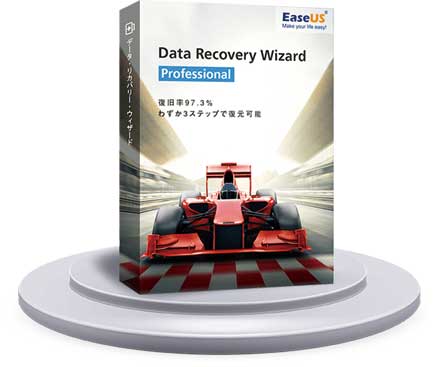
消えたデータは諦めていたんですが、データ復元ソフトのEaseUS Data Recovery Wizardを使わせていただけるという話があったのでせっかくなのでこの記事の執筆とともにソフトを利用させてもらいました。
で、ソフト使った結果…
買って最初に撮影した古いデータまで復元されました!!!
EaseUS Data Recovery Wizardでデータ復元する手順

EaseUS Data Recovery Wizardを利用してGoProの消えてしまったデータを復元するまでの手順を記録しました。
DLしてインストール
Mac復元ソフト EaseUS Data Recovery Wizard
このソフトは設定不要でめんどうな操作はないのでサクサクいけちゃう。
インストールして起動すればすぐにスキャン出来るようになりますのでスキャン開始を押すだけ。
SDカードを入れてスキャン
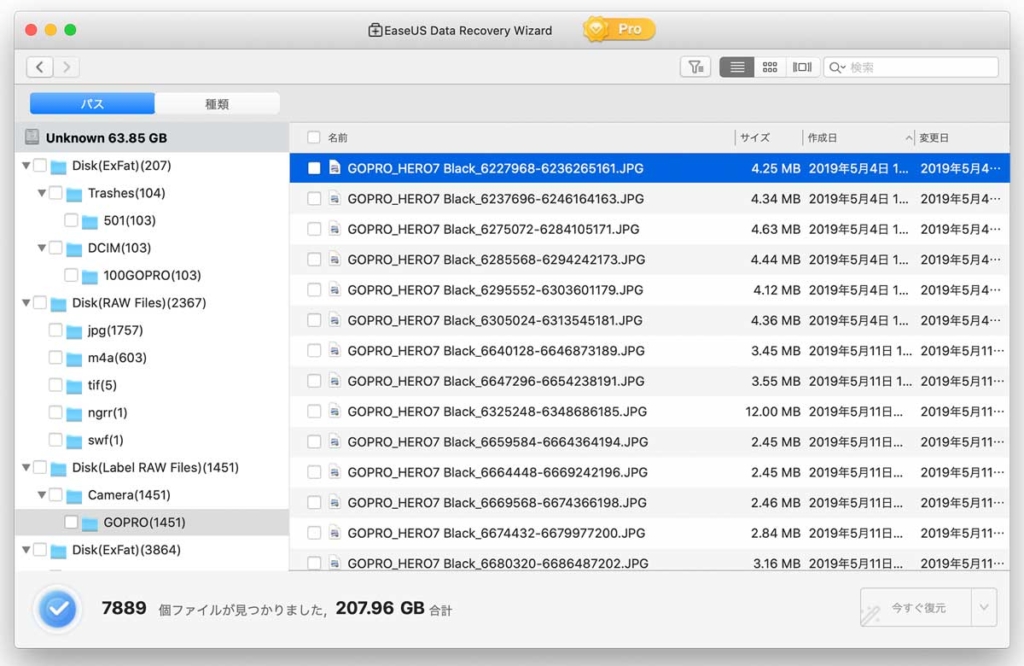
やばいですよ、これ全部出た。
中身は全部削除して0件だったはずなのにスキャンしたら7889個のファイル 容量はなんと208GB!
64GBのストレージなのに208GB…やばい
復元方法
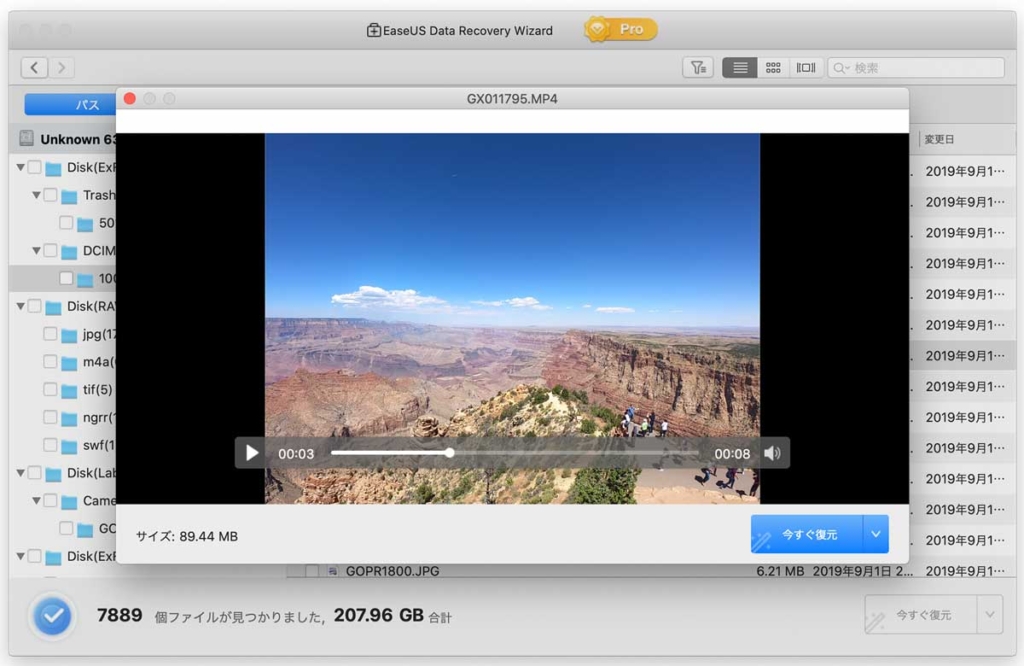
撮影日時やデータ容量などから復元したいデータを探してダブルクリックすればプレビューが見れます。
この時点でのプレビューは低画質でカクカクしてますが右下の『今すぐ復元』を押してエクスポートすることで高画質な動画になって保存されます。
無事、iPhoneに転送しそこねていたデータも全部復元することができました!
データ復元は強力すぎる
これは余談ですがフォーマットしたデータまで復元できちゃうのでSDカードなどの記憶媒体をメルカリなどで売る場合は注意しましょう。
プライベートな写真や機密情報が含まれるような記憶媒体は売らずに物理破壊が最強。
データが消えてしまったらUaseUSで復元を試してみよう

完全に諦めていたデータが復元できたのは本当に良かったです。
今回私が利用したソフトは機能は制限されますが無料版もありますのでデータが消えて困っている人がいれば試してみてください。
EaseUSについて
今回利用したのは削除されたデータの復元っていう機能なんですけど、これかなり多機能でいろいろなデータロスに対応できます。
- 削除されたデータの復元
- パーテーションの復元
- フォーマット復元
データ紛失の原因を問わず、すべてのデータを復元できるとの事。
今回は使用中にいきなりデータが消えてしまったGoProのSDカードデータを写真も動画も復元できました。
対応デバイスも豊富
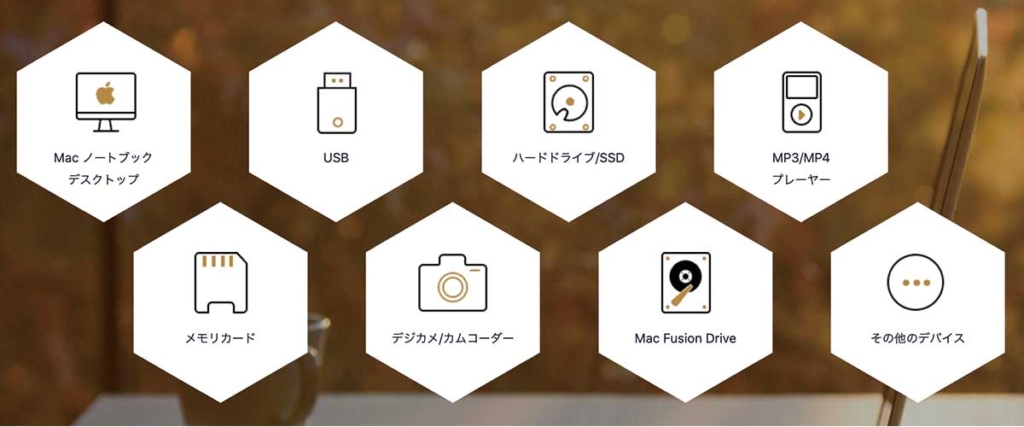
私が復元したのはSDカードでしたが、その他の記憶媒体にも利用可能です。
MacのデータやUSBメモリなんかにも利用できるのはいいですね。
無料版もあります
有料版と無料版があり、無料の範囲でも十分利用できます。
- 無料版:データ復元最大2GB
- 有料版:データ復元無制限
無料版で実際にデータが復元できるか試してみてから有料版に移行するみたいな感じが使いやすいですね。
30日間の返金保証もあるので実際に試してから購入するのが良いと思います。
撮影データは超貴重

撮影したデータは一点物の貴重なデータです。
クラウドに保存したり分散保管してリスク管理するだけでなく、撮影した直後のデータの扱いにも気を使っていきたいですね。
下記の4点注意しておくだけで大幅にリスクを軽減できると思います。
- 撮影したら早めに母艦にデータを移す
- 信頼できるメーカー製SDカードを利用する
- ハード・クラウド・フラッシュメモリなどに分散保管
- SDカードからデータが消えた際には復元出来るようにしておく
大事なデータをしっかりと守りましょう!
今回紹介したソフト










